phpMyAdmin is een applicatie voor het beheer van MySQL-databases. Hiermee kunt u MySQL-databasetabellen maken, wijzigen, neerzetten, verwijderen, importeren en exporteren. U kunt ook MySQL-query's uitvoeren, tabellen optimaliseren, repareren en controleren, en de sortering wijzigen.
OPMERKING: Zorg ervoor dat de database die u wilt beheren al is aangemaakt in het MySQL Databases-menu.
De phpMyAdmin menu bevindt zich in cPanel>> Databases sectie.
voor cPanel paper_lantern thema:
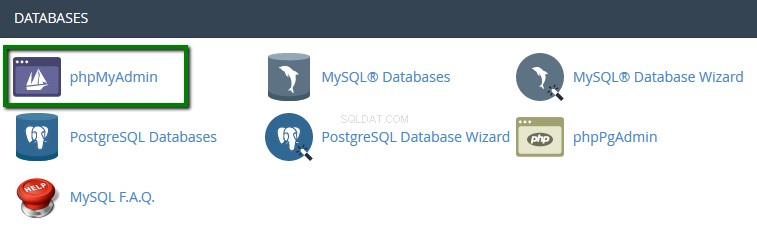
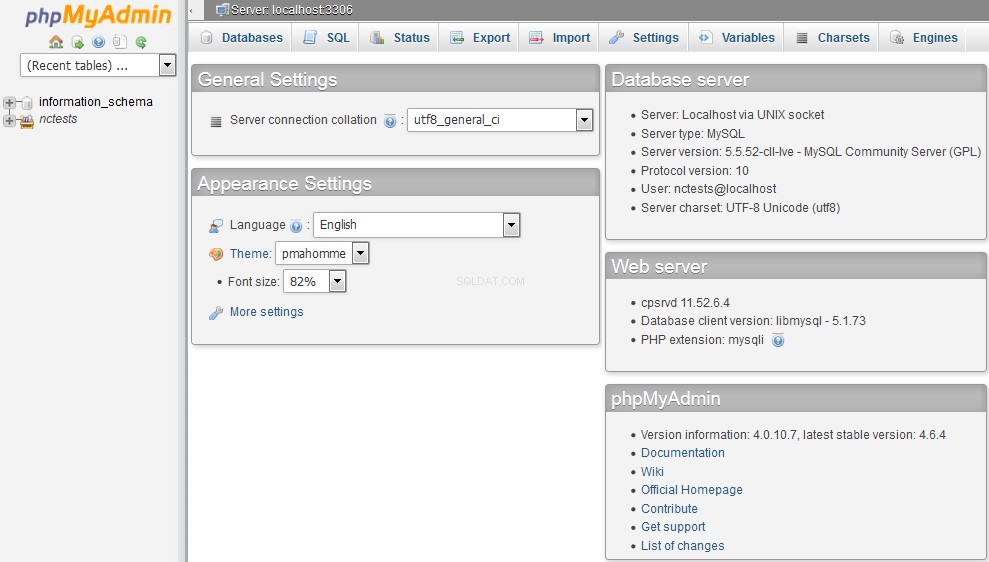
voor cPanel x3-thema:
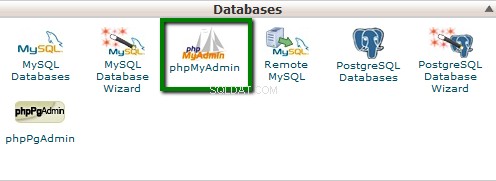
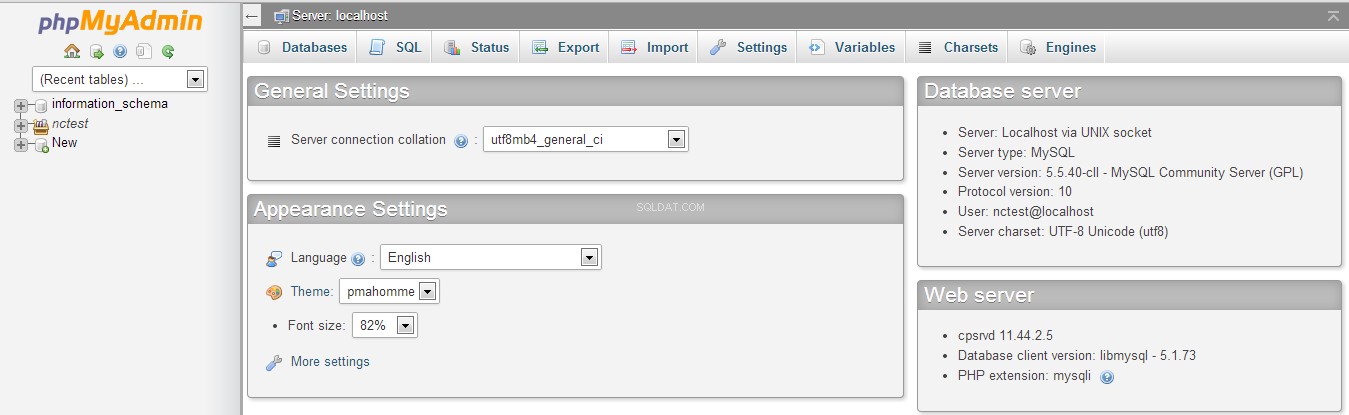
Voor snelle toegang tot de phpMyAdmin , kunt u onze cPanel-snelkoppelingen gebruiken in het Namecheap-account.
Laten we eens kijken naar de meest gebruikte tabbladen.
Databases
Het tabblad Databases geeft een overzicht van alle databases die kunnen worden beheerd via de cPanel-gebruiker.
Als u de statistieken voor de databases inschakelt, ziet u een tabel met de gebruikte sorteringen, het aantal de tabellen en rijen, de grootte van de gegevens en indexen, de totale grootte en de overhead.
SQL
Op dit tabblad kunt u SQL-query's uitvoeren door de volledige SQL-querycode in te voeren of handmatig de parameters van de query te definiëren.
Houd er rekening mee dat dit tabblad contextgevoelig is, wat betekent dat, afhankelijk van waar u naar kijkt, het doel van uw SQL-query's anders kan zijn, bijvoorbeeld als u zich op de startpagina van phpMyAdmin bevindt en geen databases hebt geselecteerd, als u op de SQL-tab klikt, zijn alle query's die u uitvoert van toepassing op de algehele server (of hostingaccount als op shared hosting).
Exporteren
Op het tabblad Exporteren kunt u de inhoud van de databasetabellen in verschillende formaten exporteren:CSV, SQL, PDF, Microsoft Excel, Microsoft Word, XML, enz. U kunt ofwel alle databasetabellen selecteren of specifieke degenen.
Dit tabblad is ook contextgevoelig - u kunt alle databases of een enkele database/tabel exporteren.
Importeren
Op het tabblad Importeren kunt u uw databasetabellen importeren vanuit een bestand dat op uw lokale computer is opgeslagen.
OPMERKING: U kunt alleen de databases importeren die kleiner zijn dan 1 GB. Als uw databaseback-up groter is, moet u deze via SSH importeren.
Databasebeheer
Ga naar de Databases en klik op de database die u wilt beheren:
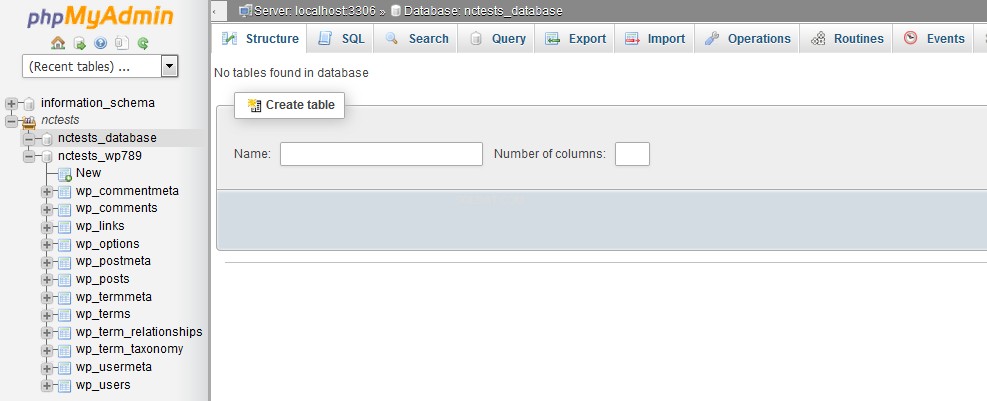
Maak vervolgens een tabel:
1. Typ de naam van uw tafel in het veld Naam
2. Voer het aantal kolommen in het veld Aantal kolommen . in
3. Klik op Ga om door te gaan naar het volgende scherm
4. Definieer de kolom(men) door de volgende informatie op te geven:
4.1. Naam
4.2. Selecteer het Type van gegevens voor de kolom. Enkele veelvoorkomende typen zijn:
- INT =Integer (een getal zonder decimale punt)
- CHAR =Tekens (tekst tot een bepaalde lengte)
- VARCHAR =tekens met variabele lengte (heeft geen vaste breedte)
- TEXT =voor het vasthouden van grote hoeveelheden tekst
- DATUM =alleen voor datums
- DATETIME =alleen voor een datum- en tijdnotatie.
4.4. De andere velden zijn optioneel.
5. Klik op Opslaan zodra u klaar bent.
De mogelijke acties die u kunt uitvoeren op een gekozen tafel zijn:Bladeren, Structuur, Zoeken, Invoegen, Leeg en Verwijderen:
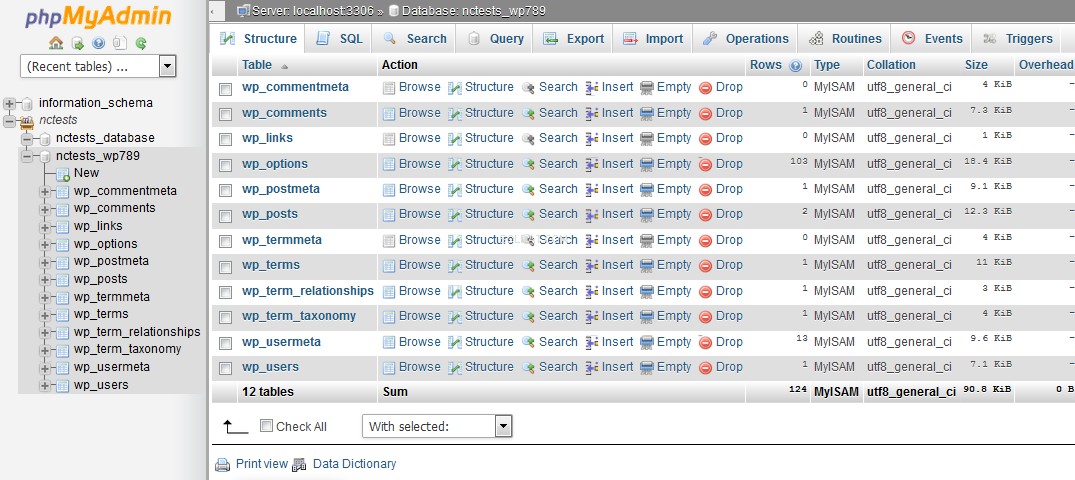
Bladeren
Alleen de tabellen met bestaande records kunnen worden bekeken. Zodra u op het bladerpictogram klikt, wordt een nieuw venster met de recordslijst geopend. U kunt het gekozen record bewerken door op het penpictogram te klikken. U ziet dan de recordstructuur en kunt de waarden van de records wijzigen.
Structuur
Het scherm Structuur toont u de tabelstructuur van de database. Het toont u de namen van de velden, hun typen, sorteringen, attributen, aanvullende informatie, de standaardwaarden en of de waarden van de velden NULL kunnen zijn.
Zoeken
Via de zoekactie kunt u een zoekopdracht voor de gekozen tabel genereren. U kunt ofwel de WHERE-clausule schrijven, of u kunt de "zoekopdracht per voorbeeld"-functionaliteit gebruiken. U moet op de Go . klikken knop om de query uit te voeren.
Invoegen
De Invoegen . gebruiken actie kunt u records in uw databasetabel invoegen. Nadat u de bijbehorende waarden heeft ingevuld, klikt u op de Go knop en het nieuwe record wordt ingevoegd.
Leeg
De Lege action stelt u in staat uw databasetabel leeg te maken, de gegevens te verwijderen en de lege tabel te behouden.
Drop
Via de Drop actie kunt u de hele tabel en alle daarin opgeslagen records verwijderen.
Dat is het!
Hulp nodig? Neem contact op met onze HelpDesk
